华为照片丢失怎么找回
立即检查基础恢复途径
最近删除文件夹
- 操作路径:打开华为相册App → 点击底部「相册」标签 → 进入「最近删除」分类。
- 注意时效性:该文件夹默认保留已删除文件30天,超期后会被永久清除,若找到目标照片,长按选择后点击「恢复」即可。
云空间自动备份还原
- 适用场景:此前开启过华为云服务的用户。
登录网页端或手机端华为云官网/App → 进入「图库」板块 → 勾选需恢复的图片 → 下载到本地。

- 优势:支持跨设备同步,即使换新机也能通过账号找回历史数据。
深度扫描与专业工具辅助
| 方法类型 | 推荐工具 | 操作要点 | 成功率提示 |
|---|---|---|---|
| 手机内置修复 | 文件管理→显示隐藏文件 | 检查内部存储/SD卡中的.nomedia特殊目录 |
适合误删未覆盖场景 |
| PC端强力抢救 | Hisuite华为助手(官方) | 连接电脑后使用「数据导出」功能全面检索 | 需提前安装驱动 |
| 第三方软件 | Recuva/EaseUS Data Recovery | Windows系统下运行,选择U盘模式扫描存储芯片 | 避免写入新数据污染分区 |
| Root权限方案 | Dr.Fone安卓数据恢复 | 获取临时ROOT权限解析数据库残留记录 | 存在变砖风险慎用 |
预防机制与长期策略
✅ 双重保障设置指南
- 即时自动上传开关:设置→账号中心→云空间→开启「图库自动备份」,建议选择「原图质量」。
- 外部硬盘冷热备份:每月手动导出重要照片至移动硬盘/NAS,标注日期分类存放。
- SD卡扩展槽活用:插入Class10高速卡并设为首选保存位置(需在相机配置中指定)。
⚠️ 高危行为警示录
✘ 频繁清理加速器类APP可能连带删除缓存图片;✘ 格式化前务必确认无重要数据;✘ OTG连接其他设备时注意自动挂载导致的覆盖写入。
常见问题与解答
Q1: 如果超过30天还能从“最近删除”找回吗?
👉 无法直接恢复,但可通过云备份或专业软件尝试扫描磁盘底层痕迹,建议养成定期手动备份习惯。

Q2: 使用第三方恢复软件是否安全?会不会泄露隐私?
👉 优先选用知名厂商正版工具(如上述表格中的Recuva),并在断网环境下操作,恢复完成后立即卸载软件并全盘杀毒,可最大限度降低风险。
延伸技巧:对于商务人士拍摄的会议白板照片,可启用华为Mate系列的「文档校正」功能,系统会自动增强文字边缘清晰度,便于后续OCR
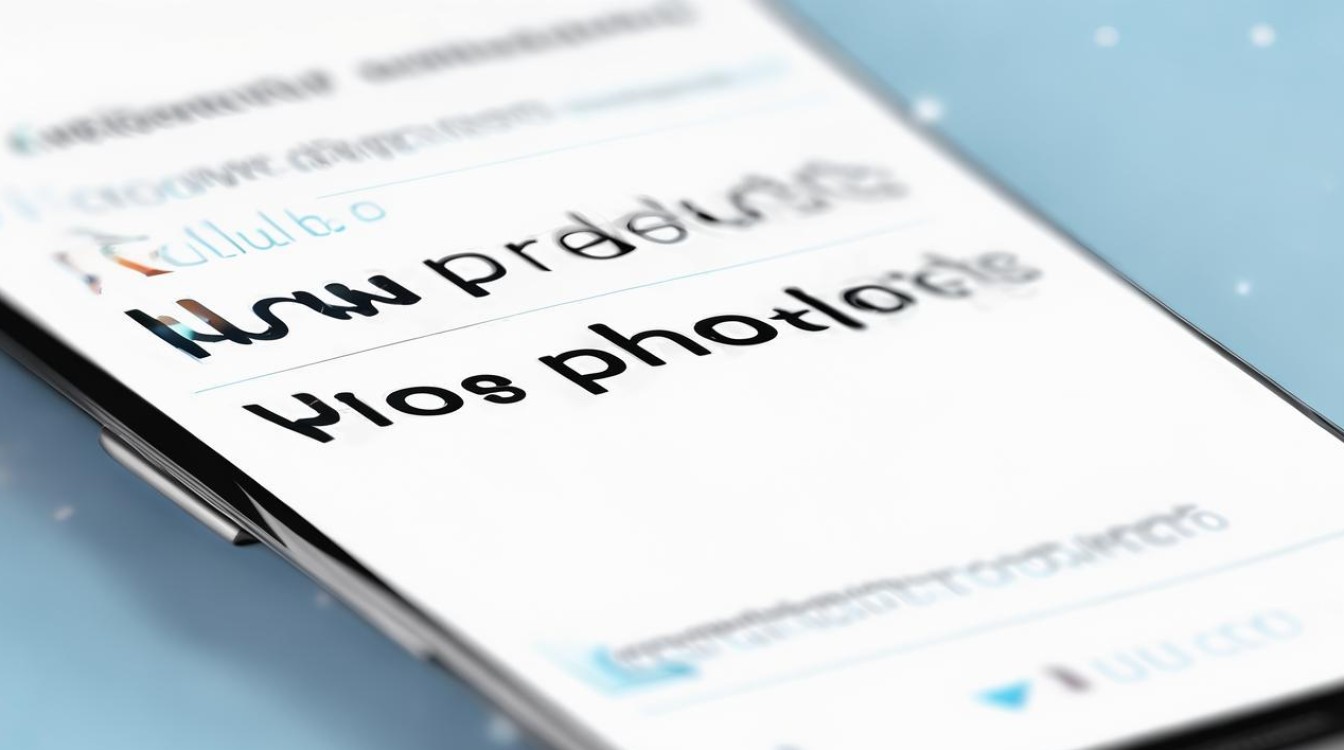
版权声明:本文由环云手机汇 - 聚焦全球新机与行业动态!发布,如需转载请注明出处。












 冀ICP备2021017634号-5
冀ICP备2021017634号-5
 冀公网安备13062802000102号
冀公网安备13062802000102号